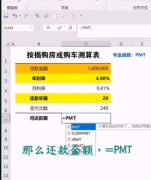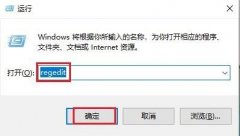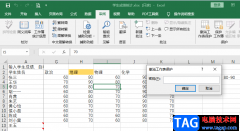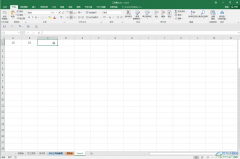excel是一款功能丰富且强大的表格处理程序,在该程序中,我们不仅可以对数据进行编辑,在表格中添加背景颜色以及图片、图表等,还可以对数据进行筛选以及重复值的删除操作。在使用Excel编辑表格文档时,有的小伙伴可能会需要将表格中的重复值进行删除,只保留一个数据,这时我们只用选中重复数据所在区域单元格,然后打开数据工具,再找到删除重复值工具,使用该工具就可以只保留一个重复值了。有的小伙伴可能不清楚具体的操作方法,接下来小编就来和大家分享一下Excel将重复数据只保留一个的方法。
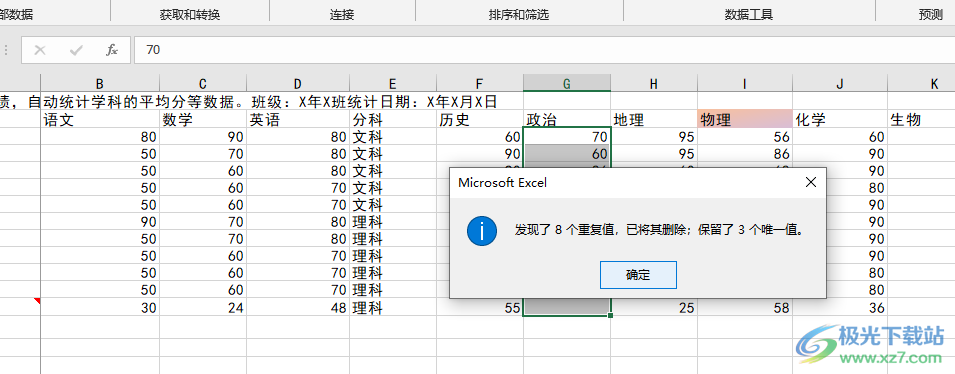
方法步骤
1、第一步,我们先在电脑中找到一个表格文档,然后右键单击选择“打开方式”,再在打开方式的列表中点击“Excel”
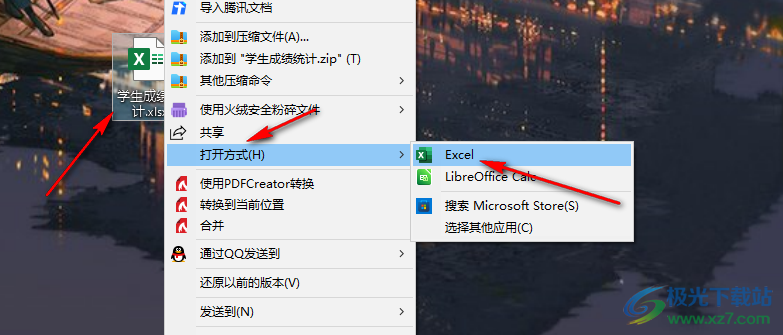
2、第二步,进入Excel页面之后,我们在表格中先完成数据的编辑,然后选择需要去除重复项的数据列表,再点击“数据”工具
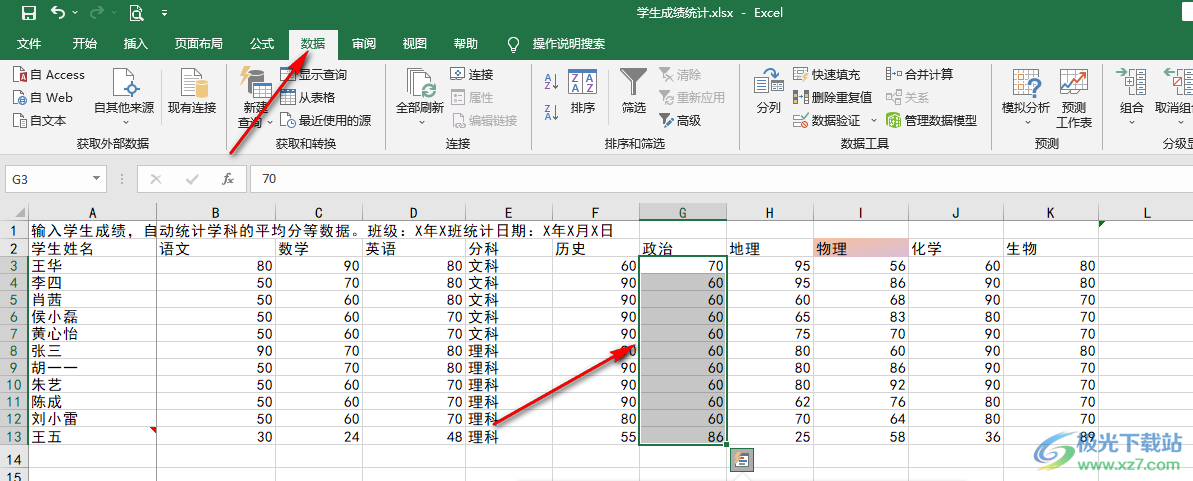
3、第三步,在“数据”的子工具栏中我们点击“删除重复值”选项,然后在弹框中将排序依据选择为“以当前选定区域排序”,然后点击“删除重复项”选项

4、第四步,点击“删除重复项”选项之后,我们在下一步的页面中不需要进行操作,直接点击“确定”选项
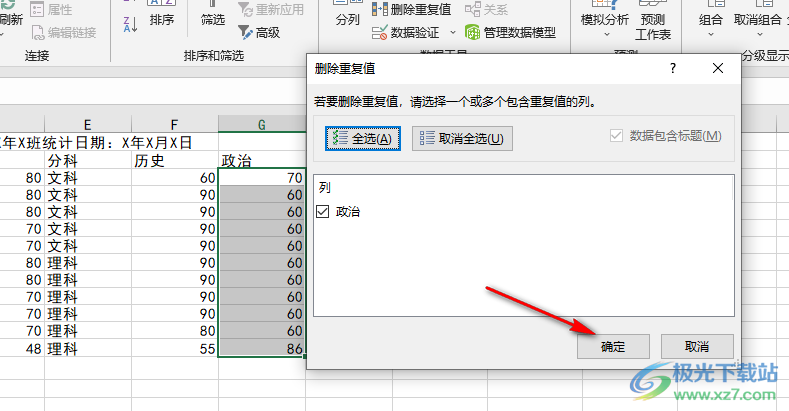
5、第五步,点击“确定”选项之后,Excel会对数据进行处理,当页面中出现重复值结果弹框时,我们点击弹框中的“确定”选项即可
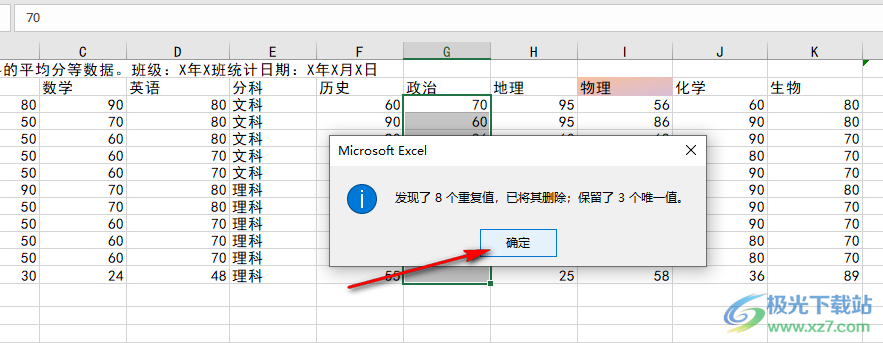
6、第六步,在确认弹框中点击“确定”选项之后,我们在表格中就可以看到只保留一个重复值的数据了
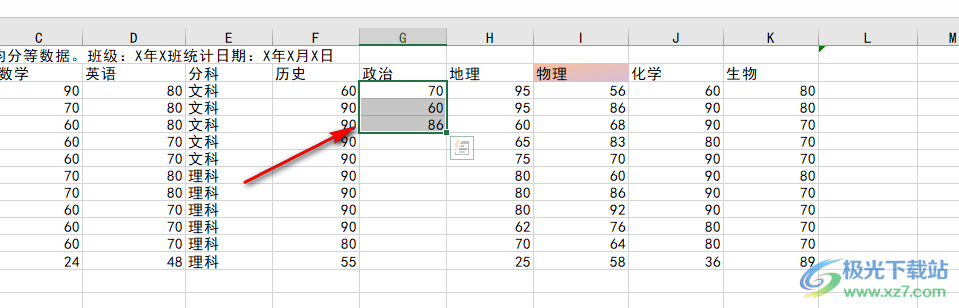
以上就是小编整理总结出的关于Excel将重复数据只保留一个的方法,我们用Excel打开一个表格文档,然后选中需要去掉重复值的数据区域,接着点击数据工具,再找到删除重复值工具,点击该工具之后根据提示完成设置即可,感兴趣的小伙伴快去试试吧。